Alennukset ja lisämaksut
Alennukset ja lisämaksut -toiminto löytyy osoitteesta Hallinta > Lisää vaihtoehtoja > Alennukset / lisämaksut.
Jos Alennukset / lisämaksut ei näy valikossa, säädä ensin käyttäjäkokemuksen taso Edistynyt:ksi kohdassa Asetukset > Lisää vaihtoehtoja > Käyttäjäkokemuksen taso.
Alennukset ja lisämaksut -ominaisuus mahdollistaa paljon joustavuutta ja personointia. Järjestelmän avulla voit olla luova ja yhdistää alennussääntöjä yhteen tai useampaan ehtoon. Olemme tehneet käyttöliittymästä mahdollisimman käyttäjäystävällisen, mutta oikean konfiguraation tekeminen voi viedä jonkin aikaa. Kokeile ja testaa asetuksesi aina koetilauksella.
Alennus- ja lisämaksutoiminto on modulaarinen: voit aktivoida sen tarvittaessa. Deaktivoi moduuli, kun et käytä sitä.
- Tuotteiden hallinta
- Täällä voidaan asettaa tuotealennuksia, kuten vanha hinta, volyymialennukset, tuoteselosteet ja asiakasryhmien erillishinnat.
- Alennukset / lisämaksut-moduuli
- Käytä tätä moduulia alennuksiin ja lisämaksuihin, jotka perustuvat koko tilaukseen.
- Maksukulut ja alennukset
- Maksukustannukset (tai alennukset) voidaan asettaa erikseen maksutavoittain.
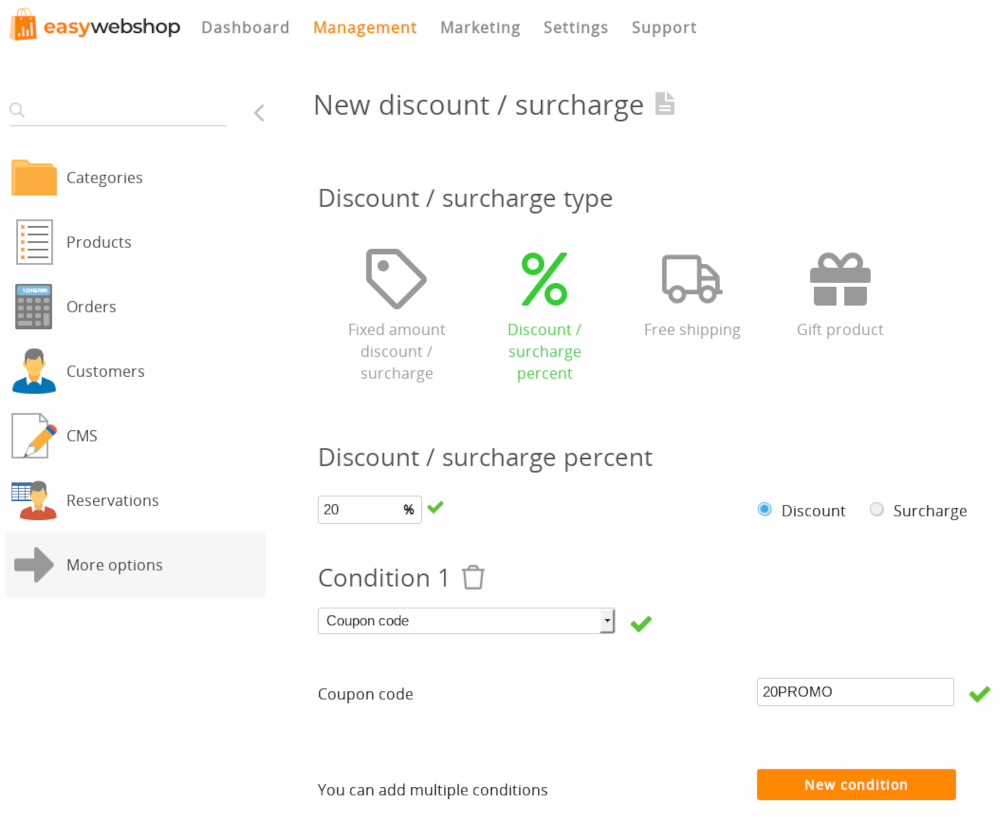
Alennukset, lisämaksut ja ehdot

Alennuksia tai lisämaksuja on neljää eri tyyppiä:
- Kiinteä alennus tai lisämaksu
- Prosenttialennus tai -lisä
- Vapaa toimitus
- Lahjatuotteet
Voit lisätä yhden tai useamman ehdon saadaksesi alennuksen tai lisämaksun:
- Kun tilataan tietty määrä tuotteita
- Kun ostetaan tietty tuote
- Kun ostetaan tietty määrä (= kaikkien tuotteiden summa ilman alennuksia)
- Kun ostosumma on pienempi kuin tietty summa (= kaikkien tuotteiden summa ilman alennuksia)
- Kun syötetään alennuskoodi (tätä alennuskoodia voidaan käyttää uudelleen)
- Kun syötetään kertaluonteinen (ainutkertainen) alennuskoodi (tätä alennuskoodia voidaan käyttää vain kerran asiakastiliä kohden)
- Kun tilaat tuotteita tietystä kategoriasta
- Tietyyn asiakasryhmään kuuluville asiakkaille
- Toisen tilauksen yhteydessä
- Toisesta tilauksesta alkaen
- Kaikkien tilausten kokonaissumman osalta
- Kun valitaan tietty toimitustapa
- Tietylle toimitusmaalle
Uuden alennussäännön lisääminen
- Klikkaa painiketta Uusi alennus / lisämaksu
- Valitse alennuksen tyyppi
- Lisää yksi tai useampi ehto
- Klikkaa Tallenna
Painike Uusi alennus / lisämaksu piilotetaan, kun olet lisännyt kolme alennussääntöä (katso alla).
Voit lisätä kullekin alennukselle enintään kolme ehtoa. Voit lisätä alennuksen tai lisämaksun myös ilman ehtoja.
Alennussäännön päivittäminen ja poistaminen 

Kun alennussäännöt on lisätty, voit tehdä muutoksia napsauttamalla Päivitä- ja Poista -kuvakkeita.
Sinun on vahvistettava, jos haluat poistaa alennussäännön. Alennussäännön poistamisen peruuttaminen ei ole mahdollista. Sinun on lisättävä alennussääntö uudelleen.
Tärkeitä asioita, jotka on otettava huomioon alennuksia käytettäessä
Älä lisää yli kolmea alennussääntöä.
Alennukset ja lisämaksut -moduulissa on paljon ominaisuuksia: käytä sitä varovasti. Jos alennus- ja lisämaksusääntösi ovat liian monimutkaisia, se on asiakkaillesi hämmentävää ja arvaamatonta, mitä tapahtuu, kun alennussääntöjä ja ehtoja yhdistetään. Testauspolkujen määrä kasvaa liian suureksi, minkä vuoksi meidän on mahdotonta tarjota teknistä tukea yli kolmen alennussäännön yhdistelmille.
- Tukiraja: 3 alennussääntöä
- Järjestelmäraja: 30 alennussääntöä
Jotta emme rajoittaisi asiakkaitamme, sallimme lisätä enemmän kuin 3 alennussääntöä.
Lisää yli 3 alennussääntöä (tekninen tuki ei kata tässä tilanteessa)
Alennukset kertyvät / yhdistyvät automaattisesti.
Muista, että asiakkaasi voivat saada useita alennuksia samanaikaisesti.
Alennuksia sovelletaan vain, jos kaikki ehdot täyttyvät.
Jos annat alennuksen Alankomaissa asuville asiakkaille, tämä alennus näkyy vasta, kun asiakas on valinnut tämän maan, eikä aikaisemmin. Kerta-alennuskoodeja sovelletaan vain, kun asiakas on kirjautunut sisään. Jos asiakas ei ole kirjautunut sisään, ohjelmisto ei voi tarkistaa, onko alennuskoodi jo käytetty.
Alennukset lasketaan ostoskorin kokonaissummasta.
Alennusehto Jos tietty määrä on ostettu koskee ostoskorin kokonaissummaa. Kumulatiiviset alennukset voivat pienentää kokonaissummaa, mutta ehto koskee ostoskorin määrää.
Alennukset ehdolla Tietyn kategorian tuotteille lasketaan tämän kategorian tuotteiden kokonaissummasta.
Alennuksia ja lisämaksuja sovelletaan ilman tiettyä järjestystä.
Näin ne eivät voi vaikuttaa toisiinsa. Se tarkoittaa myös sitä, että alennussääntö, joka alentaa tilauksen arvoa, ei vaikuta muihin alennuksiin, jotka edellyttävät, että ostoehtona on tietty arvo.
Näitä alennusehtoja varten asiakas tarvitsee tilin (ei vieraskassaa):
- yksilöllinen alennuskoodi
- Asiakasryhmä
- Kaikkien tilausten yhteissumma on yhtä suuri tai suurempi
- Toinen tilaus
- Alkaen toisesta tilauksesta
Asiakastiliä tarvitaan tarkistamaan, että ehto täyttyi.
Jos kaupassa olevat hinnat ovat alennuksen sisältäviä, alennus lasketaan niiden tuotteiden yhteismäärästä, joissa alennus sisältyy.
Jos kaupassa olevat hinnat ovat alennuksetta, alennus lasketaan tuotteiden alennuksetta kokonaissummasta.
Jos kauppa on saatavilla useissa valuutoissa, alennusten ja ehtojen määrä lasketaan automaattisesti voimassa olevien valuuttakurssien mukaan.
Arvonlisäverokannat voidaan asettaa kohdassa Asetukset > Lisää vaihtoehtoja > Laskut ja verot
Valuutat voidaan asettaa kohdassa Asetukset > Lisää vaihtoehtoja > Kieli & valuutta.
Maksutapojen alennukset ja lisämaksut voidaan asettaa osoitteessa Maksuasetukset.
Asiakkaiden on mahdollista vaihtaa maksutapaa tilauksen jälkeen. Tämä voi johtua siitä, että tietty maksutapa ei toimi ja asiakkaasi haluaa valita toisen maksutavan. Myös maksukustannuksia on voitava muuttaa, mikä vaikuttaa tilauksen kokonaissummaan. Maksukustannusten asettaminen ei ole mahdollista alennusmoduulin avulla, koska alennusehdot ovat voineet muuttua tilauksen tekemisen ja maksutavan vaihtamisen välillä, mikä voi johtaa odottamattomiin tuloksiin.
Esimerkkejä
Alennuksen antaminen tietystä ostosummasta alkaen
- Valitse Kiinteän summan alennus / lisämaksu
- Syötä alennuksen määrä
- Klikkaa Uusi ehto -painiketta
- Valitse Tilauksen kokonaissumma on yhtä suuri tai suurempi
- Syötä vähimmäisostosumma
- Klikkaa Tallenna -painiketta
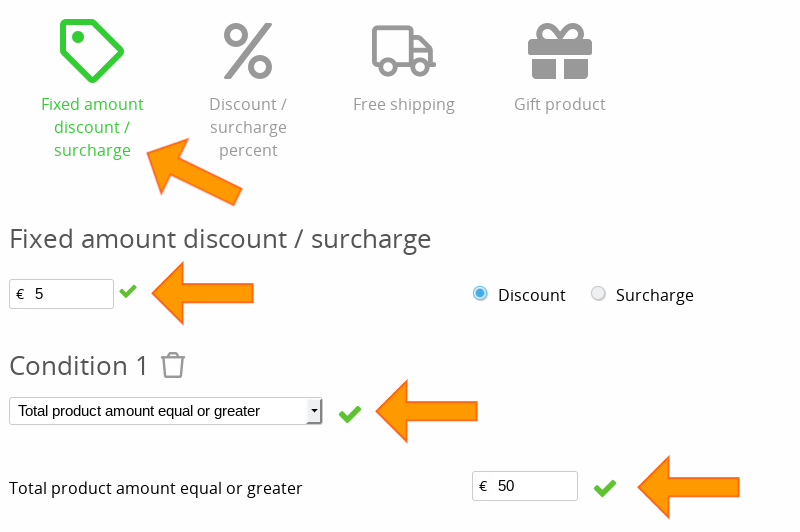
Vapaa toimitus tilauksille alkaen 50 € ja Ranskassa
- Valitse Vapaa toimitus
- Klikkaa Uudessa kunnossa -painiketta
- Valitse Tuotteen kokonaissumma on yhtä suuri tai suurempi
- Määritä vähimmäisostosarvo
- Klikkaa Uusi ehto -painiketta
- Valitse Lähetysmaa
- Valitse maa, jolle tarjoat ilmaisen toimituksen
- Klikkaa Tallenna -painiketta
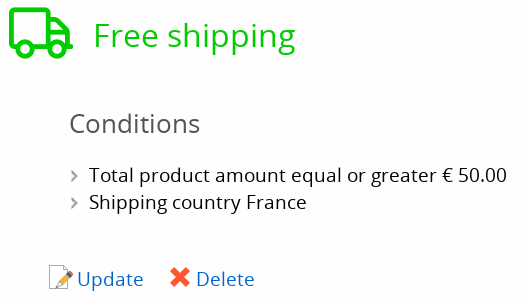
Huomaa, että esimerkin hinta 50 € käyttää kaupan oletusvaluuttaa, joka voidaan asettaa kohdasta Languages & Currencies. Summa on ostoskorin arvo, tämä on kaikkien tuotteiden summa. Se ei sisällä alennuksia, lisämaksuja, toimituskuluja, maksukuluja jne.
Huomaa, että asiakas näkee ilmaisen toimitusalennuksen vasta, kun hän on valinnut maan Ranska. Kaikkien ehtojen on täytyttävä, jotta alennusta voidaan soveltaa.
Alennus luokasta
- Valitse Alennus / lisämaksuprosentti ja aseta prosenttiosuus
- Klikkaa Uusi ehto -painiketta ja valitse Kategoria
- Valitse haluamasi kategoria ja napsauta Tallenna -painiketta
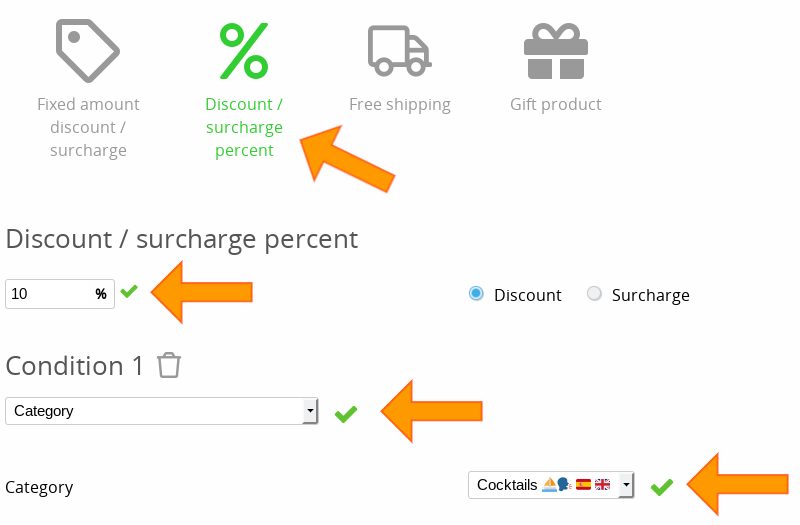
Alennus joistakin tuotteista
- Luo uusi luokka alennusluokka ja tee siitä näkymätön
- Luo uusi alennusluokka Alennus / lisämaksuprosentti ja aseta prosenttiosuus
- Klikkaa Uusi ehto -painiketta ja valitse Lisäluokka
- Valitse alennuksen luokka ja tallenna
- Välilehdellä Edistynyt tuotehallinta, välilehdellä Edistyneet vaihtoehdot kohdassa Luokka 2 voit valita Alennusluokka lisätäksesi tuotteita
Kerroin kysyttyjä kysymyksiä alennuksista ja lisämaksuista
- Asiakkaani eivät voi syöttää alennuskoodia
- Käyttääksesi kertaluonteista alennuskoodia asiakkaasi on ensin kirjauduttava sisään, ennen kuin hän voi syöttää alennuskoodin. Muuten ei voida tarkistaa, onko alennuskoodi käytetty aiemmin. Kassakäytäntöä ei saa asettaa tilaan "Vieras", muuten asiakas ei voi kirjautua sisään.
- Kerta-alennuskoodia ei hyväksytä
- Varmista, että asiakas on kirjautunut sisään ja että koodia ei ole jo käytetty. Jos toinen alennuskoodi on aktiivinen, alennuskoodin syöttökenttä näkyy jo ostoskorissa. Tuolloin asiakas ei ole vielä kirjautunut sisään. Tämä voi olla hämmentävää, joten älä käytä näiden kahden alennuskoodityypin yhdistelmää.
- Pääkategorian alennus ei toimi alakategorioissa
- Pääkategorian alennukset eivät päde sen alakategorioihin. Näin voit asettaa alennuksen pääluokalle ja toisen alennuksen alaluokalle samanaikaisesti ilman, että alennukset vaikuttavat toisiinsa. Käytä yllä olevaa esimerkkiä lisätäksesi tuotteita erilliseen alennusluokkaan, joka sisältää kaikki niiden luokkien tuotteet, joihin haluat soveltaa alennusta.
- Luokan alennus lasketaan useaan kertaan
- Voit lisätä tuotteen useisiin luokkiin. Jos lisäät tuotteen useita kertoja samaan luokkaan, alennus lasketaan useita kertoja.
- Tilauksen loppusumma on virheellinen
- Yleensä alennus- tai lisämaksusääntö on asetettu väärin. Tee täsmälleen sama testitilaus kaupassasi ja katso, miten alennukset lasketaan. Tarkista alennusten hallintakäyttöliittymästä, mikä asetus on voimassa, ja korjaa se tarvittaessa. Sen jälkeen voit poistaa testitilaukset kohdasta Hallinta > Tilaukset.Vältä monimutkaisia alennusrakenteita, älä mielellään lisää yli 3 alennussääntöä. Näin estät ei-toivotun alennuksen tai lisämaksun lisäämisen tilaukseen.
- Alennusta ei sovelleta vieraskassalla
- Näiden ehtojen osalta asiakkaasi tarvitsee Tilin määrittääkseen, täyttyykö ehto:
- Syöttäessään yksilöllisen alennuskoodin
- Tiettyyn asiakasryhmään kuuluvien asiakkaiden osalta
- Toisen tilauksen alennuksia tai lisämaksuja varten
- Alennusten tai lisämaksujen osalta toisesta tilauksesta alkaen
- Kaikkien tilausten kokonaissummaa koskevien alennusten tai lisämaksujen osalta (kuponkikortti) - Painike uuden alennuksen lisäämiseksi on kadonnut
- Kun olet lisännyt kolme alennussääntöä, painike uuden alennussäännön lisäämiseksi katoaa automaattisesti. Tämä on turvatoimenpide: suosittelemme, ettei alennusrakennetta monimutkaisteta liikaa. Voit halutessasi silti lisätä enemmän kuin kolme alennussääntöä, mutta emme tarjoa teknistä apua tässä tapauksessa. Katso tämän sivun yllä olevissa kohdissa olevat suositukset siitä, miten voit lisätä enemmän kuin kolme alennussääntöä.
- Alennukseni lakkasivat yhtäkkiä toimimasta
- Tarkista, onko moduuli poistettu käytöstä. Jos on, voit aktivoida moduulin uudelleen, jotta alennukset toimivat jälleen. Sinun ei tarvitse määrittää alennussääntöjä uudelleen.
Alennukset ovat osa Business-versiota. Jos kauppasi (väliaikaisesti) siirtyy toiseen versioon, alennukset poistetaan automaattisesti käytöstä. Tämä pätee myös silloin, kun kauppa alennetaan Free-versioon maksun viivästyessä.
Seuraava sivu: Verkkotunnusten rekisteröinti ja siirtäminen
- Johdanto
- Tuotehallinta
- Verkkokaupan kokoonpano
- Tilin ja kaupan asetukset
- Maksutavat ja maksupalveluntarjoajat
- Laskut ja ehdot
- Toimituskustannusten asettaminen
- Alennukset ja lisämaksut
- Verkkotunnusten rekisteröinti ja siirtäminen
- Monikielinen kauppa
- Yhdistäminen ulkoisiin alustoihin
- Henkilökohtaiset verkko-osoitteet
- Useiden verkkokauppojen hallinta (Multishop)
- Automaattiset sähköpostit asiakkaille
- Kauniin ulkoasun suunnittelu
- Tilausten hallinta
- Markkinointi
- Moduulit
- Varmuuskopiot ja tietojen vienti
- Sähköposti ja verkkoposti
- Järjestelmänvalvojan tilit
- Korkealaatuiset valokuvat
- Kahden tekijän todennus
- Tarrat
- Meta-tagit - Verkkosivuston tarkastus
- Live-chat
- Diaesitys
- Kävijäanalyysi - Google Analytics
- Suodattimet
- Myyntipiste (POS)
- Lomakekentät
- Digitaaliset tai virtuaaliset tuotteet
- Symcalia-varausjärjestelmä
- Vieraskirja
- Yhteydenotto helpdeskiin
